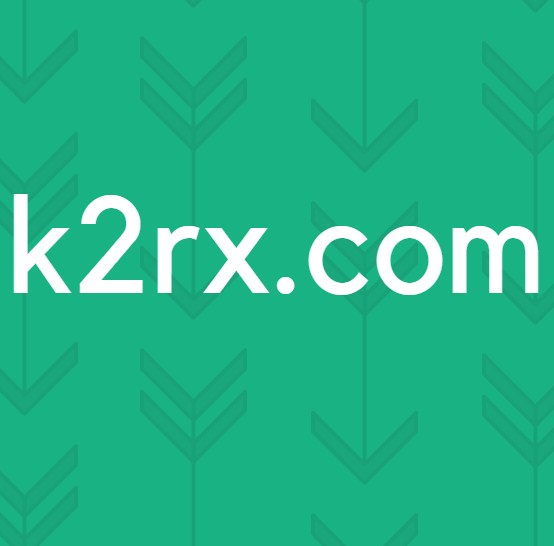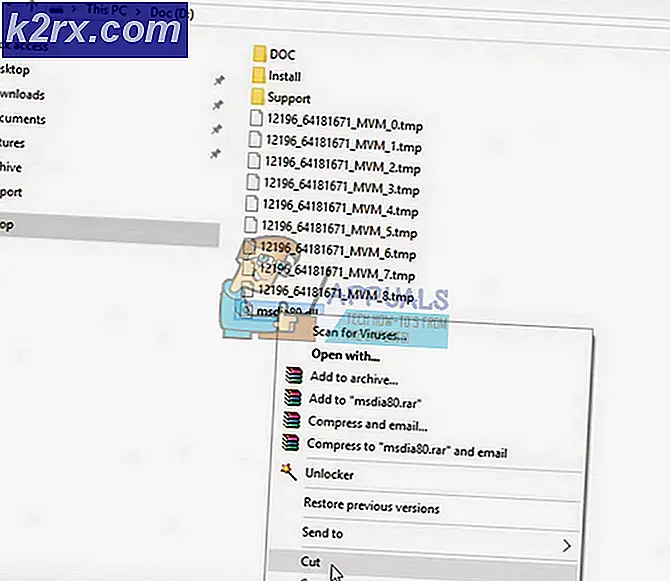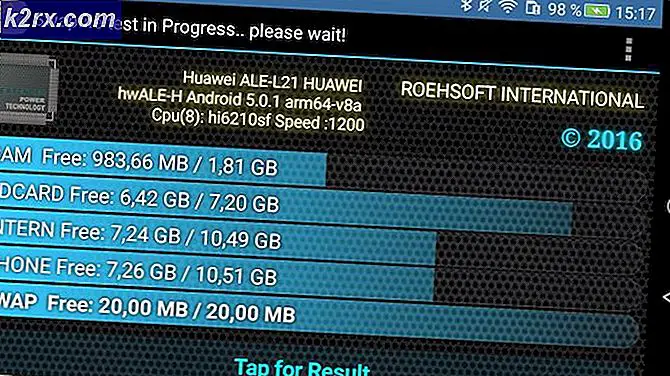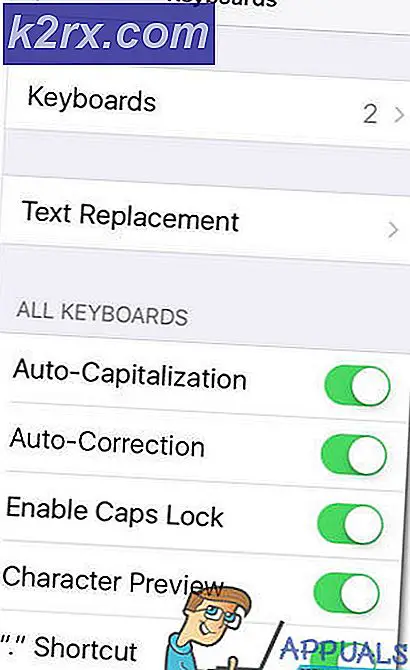Cara Menghubungkan Perangkat Roku Anda ke Google Home
Mengintegrasikan Roku dengan Google Home mungkin tampak mustahil bagi banyak orang, tetapi kenyataannya menghubungkan keduanya cukup mudah daripada yang dapat Anda bayangkan. Roku adalah pemutar streaming yang mampu menyediakan saluran konten teratas di TV Anda. Mereka mungkin termasuk Roku TV, Roku Express, Roku Ultra, Streaming Stick, dan Roku Premiere. Oleh karena itu, Anda dapat membuat asisten Google Home mengontrol perangkat Roku Anda.
Anda dapat membayangkan betapa luar biasanya mengontrol perangkat Roku menggunakan perintah suara Anda. Bukankah itu menarik? Jadi, untuk menikmati hak istimewa semacam itu, Anda harus menghubungkan perangkat Anda ke Google Home. Pastikan untuk mengikuti prosedur dengan hati-hati untuk mencapai koneksi yang sukses.
Persyaratan untuk menghubungkan Roku ke Google Home
Saat Anda mempersiapkan diri untuk menyambungkan perangkat Roku ke Google Home, Anda harus terlebih dahulu memastikan bahwa Anda memiliki semua persyaratan yang diperlukan. Ini akan memungkinkan Anda untuk menghubungkan keduanya dengan lancar dan mudah tanpa halangan apa pun.
Oleh karena itu, Anda harus memastikan Anda memiliki Akun Roku dan perangkat Roku Anda harus diperbarui ke versi perangkat lunak terbaru. Untuk bekerja dengan Asisten Google, perangkat Anda harus menjalankan Roku OS 8.1 atau versi yang lebih baru. Untuk memeriksa atau memperbarui versi perangkat lunak perangkat Anda, Anda harus mengikuti langkah-langkah di bawah ini:
- Nyalakan TV Roku Anda, stik streaming, atau perangkat Roku lainnya.
- Klik pengaturan di sisi kiri atas layar.
- Pilih sistem dan Pembaruan perangkat lunak.
- Klik Cek sekarang.
- Perangkat Anda akan menunjukkan itu kepada Anda "Semua perangkat lunak adalah yang terbaru" jika Anda sudah menggunakan versi terbaru atau dapat melanjutkan dan mengunduh pembaruan jika Anda tidak diperbarui.
Selanjutnya, Anda harus memiliki aplikasi Google Home di perangkat Android atau perangkat iOS Anda. Ini dapat diunduh dari Google Play Store atau App Store. Untuk mencapainya, ikuti langkah-langkah di bawah ini:
Untuk pengguna Android:
- Pergi ke Google Play Store di ponsel Anda.
- Telusuri Aplikasi Google Home di bilah pencarian.
- Klik Install.
Untuk pengguna iOS:
- Pergi ke Toko aplikasi di ponsel Anda.
- Telusuri Aplikasi Google Home di bilah pencarian.
- Selanjutnya, klik Get.
Selain itu, Anda perlu memastikan bahwa Anda memiliki koneksi internet yang stabil dan kedua perangkat harus berada di jaringan Wi-Fi yang sama. Setelah semua hal di atas tersedia, Anda sekarang berada dalam posisi yang baik untuk menghubungkan kedua perangkat secara bersamaan.
Menghubungkan Roku ke Asisten Google Home
Sekarang Anda telah menyiapkan semuanya, sekarang Anda dapat mulai menghubungkan perangkat Anda ke Google Home. Pastikan untuk mengikuti prosedur sistematis yang diuraikan di bawah ini untuk mencapai hubungan yang bermanfaat:
- Luncurkan Aplikasi Google Home di ponsel Anda.
- Klik Menambahkan terletak di bagian atas layar.
- Selanjutnya, ketuk “Siapkan Perangkat.”
- Pilih opsi untuk Bekerja dengan Google.
- Gulir ke bawah dan pilih Opsi Roku.
- Lanjut, masuk ke akun Anda dengan kredensial yang benar. Setelah masuk, klik “Terima dan Lanjutkan.”
- Pilih perangkat yang ingin Anda tautkan ke Google Home Assistant lalu klik “Lanjutkan ke aplikasi Google.”
catatan: Anda hanya dapat menautkan satu perangkat Roku ke akun Anda dalam satu waktu.
- Klik Selesai.
Setelah menyelesaikan langkah-langkah yang diberikan di atas, Anda sekarang dapat dengan mudah mengontrol perangkat Roku Anda seperti tongkat streaming Roku, kotak streaming atau Roku Ultra antara lain menggunakan Google Home Assistant.
Anda sekarang dapat mulai mengeluarkan perintah suara Anda dan mengonfirmasi apakah semuanya berfungsi sebagaimana mestinya. Perintah suara harus selalu dimulai dengan "Hai Google" atau "Ok Google" diikuti dengan perintah yang ingin Anda keluarkan. Misalnya, jika ingin menonton salah satu acara favorit, Anda dapat mengucapkan "Hai Google, luncurkan Hulu di Roku saya". Ini akan merespons dengan menampilkan kepada Anda pertunjukan untuk ditonton.